Lorsque vous avez beaucoup d'informations à afficher sur un formulaire Access, il peut être intéressant de " diviser " ces données en onglets comme sur la base de données que je suis en train de créer :
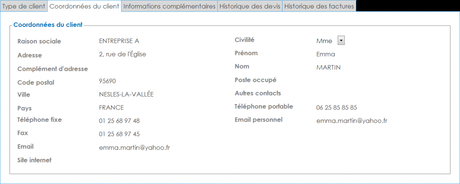
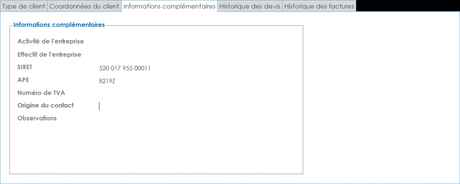
Cet affichage facilite grandement la lecture et la saisie des données.
Dans l' Espace Membres, vous retrouverez la base de données utilisée dans ce tutoriel.
Nous allons créer un onglet pour le nom du client, puis l'adresse postale et enfin le numéro de téléphone et l'email, ce qui nous fera 3 onglets.
Ouvrez le formulaire Clients en Mode création 


Faites un clic sur le premier onglet nommé Page28 (le numéro peut être différent selon les éléments présents sur votre formulaire), et, dans la Feuille de propriétés (si elle n'est pas affichée, cliquez sur Feuille de propriétés dans l'onglet Création), à l'onglet Format, à la ligne Légende, saisissez Nom du client. Vous pouvez également nommer cet onglet Nom_du_client sur l'onglet Autres, à la ligne Nom. Faites de même avec le deuxième onglet en saisissant Adresse postale pour la Légende et Adresse_postale pour le Nom.
Nous devons maintenant ajouter un troisième et dernier onglet. Pour cela, faites un clic droit sur le Contrôle Onglet > Insérer une page et nommez cette dernière Contact au niveau de la Légende et du Nom.
Les noms donnés aux onglets peuvent vous servir pour créer des évènements en langage VBA, par exemple, pour faire une action lorsque vous cliquez sur un onglet, d'où l'intérêt des underscore (_) entre chaque mot.
Pour supprimer un onglet, il vous suffit de cliquer sur le Contrôle Onglet > Supprimer la page. L'onglet sélectionné (l'onglet blanc) sera supprimé.
Vous pouvez également modifier l'ordre des pages par un clic droit > Ordre des pages.... Ce qui est beaucoup plus simple si vous nommez vos pages. L'ordre se modifie en sélectionnant la page et en la montant ou descendant :

Terminez par Ok pour valider et Annuler pour annuler le changement.
Pour insérer vos contrôles dans les onglets, ne les glissez pas, sinon ils vont se retrouver derrière votre Contrôle Onglet, mais sélectionnez-les et coupez-les ( Ctrl + X ou Cmd + X), puis collez-les ( Ctrl + V ou Cmd + V) après avoir double-cliqué dans l'onglet souhaité (une ligne orange doit entourer le " contenu " de l'onglet) :

Faites de même avec les autres contrôles, puis passez en Mode formulaire 

La couleur de contour peut être modifiée sur l'onglet Format (dans la Feuille de propriétés) du contrôle nommé CtlTab27 par défaut.
Lors de la saisie, vous pouvez naviguer entre les onglets en maintenant les touches Ctrl + ↹.
Téléchargez " Ajouter une navigation par onglets sur un formulaire Access " au format PDF
Je vous propose un fichier annexe dans l'Espace Membres contenant la base de données utilisée dans ce tutoriel.


